Android wird mit der Zeit immer träger. Das liegt unter anderem an ungenutzten Applikationen, die das Smartphone zumüllen. So putzen Sie Ihren Android-Speicher wieder blank. [...]
5) DATENVERBRAUCH
Viele Apps ziehen sich Updates aus dem Internet, ohne dass Sie davon etwas mitbekommen. Die Folge: Ihre Internetverbindung wird lahm – und das Datenvolumen ist viel schneller zu Ende. Es gibt jedoch Wege und Möglichkeiten, den Datenverbrauch Ihres Handys deutlich einzuschränken
AUTOMATISCHE UPDATES NUR PER WLAN
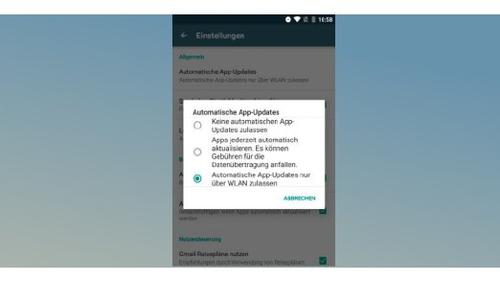
Wenn Sie viele Apps auf dem Smartphone haben, zehren allein die Updates dafür gehörig am Datenvolumen. Erlauben Sie deshalb ein automatisches Update nur noch per WLAN. Dazu öffnen Sie die Google-Play-Store-App, danach über die drei Linien links oben das App-Menü. Wählen Sie in den „Einstellungen“ nun „Automatische App- Updates“. Hier haben Sie die Möglichkeit, die automatischen Updates komplett abzustellen. Am besten wählen Sie aber „Automatische App-Updates nur über WLAN zulassen“.
HINTERGRUNDAKTUALISIERUNGEN STOPPEN
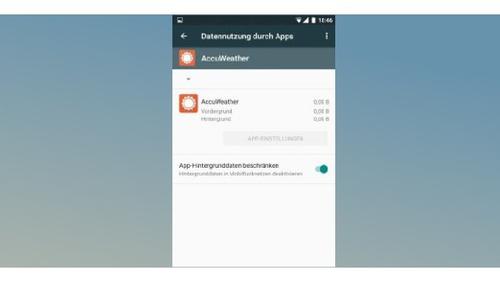
Ein weiterer Datenfresser sind die Hintergrunddaten, die viele Ihrer installierten Applikationen automatisch aus dem Netz ziehen, um Ihnen sofort die neuesten Informationen zu Verfügung stellen zu können, wenn Sie sie aufrufen: Die Aktien-App holt sich aktuelle Aktienkurse, die Wetter-App schaut nach den Vorhersagen. Das gilt auch für Apps, für die Sie ein eigenes Nutzerkonto eingerichtet haben, etwa Dropbox. Hier können erhebliche Datenmengen anfallen.
Normalerweise müssen Sie diese automatische Aktualisierung beim Einrichten der App oder des Kontos freigeben. Damit der Datenverkehr nur stattfindet, wenn Sie im WLAN sind, sollten Sie die automatischen Aktualisierungen abschalten oder für bestimmte Apps verbieten. Öffnen Sie hierfür die Einstellungs-App auf Ihrem Android-Smartphone, und scrollen Sie zum Bereich „Apps“. Hier wählen Sie die jeweilige Anwendung aus, für die Sie die Aktion vornehmen wollen, und tippen Sie sie an. Entscheiden Sie sich dann für den Menüpunkt „Datenverbrauch“ und anschließend für die Option „App-Hintergrunddaten beschränken“.
KONTENSYNCHRONISIERUNG UNTERBINDEN
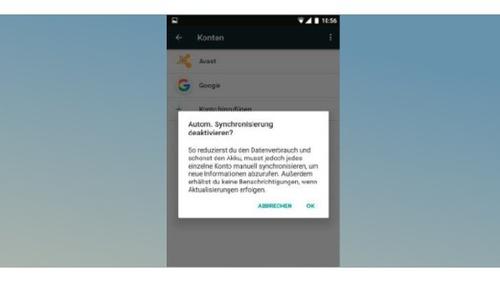
Standardmäßig synchronisiert Google alle App-Daten der auf Ihrem Gerät installierten Google-Anwendungen samt Updates mit Ihrem Konto. Die Synchronisierung belastet aber Ihr Datenvolumen sowie Ihren Akkuverbrauch. Um dies zu unterbinden, können Sie die automatische Synchronisierung verhindern. Öffnen Sie die Einstellungs-App, und suchen Sie unter „Nutzer“ den Punkt „Konten“. Tippen Sie oben rechts auf die drei Punkte und dann auf „Daten automat. synchronisieren“. Anschließend müssen Sie Ihr Konto allerdings manuell synchronisieren. Die Aktualisierungen können Sie dann aber bewusst im WLAN vornehmen. Um den Vorgang manuell durchzuführen, tippen Sie unter „Konten“ auf Ihr Google-Konto, dann auf die drei Punkte oben rechts, danach auf „Jetzt synchronisieren“.
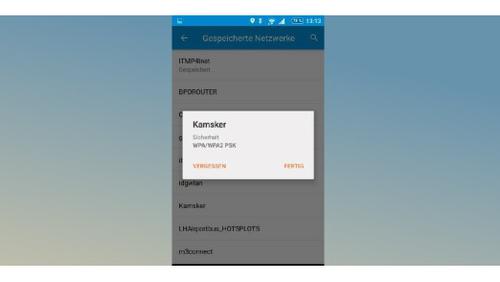
DATENLIMIT UND WARNUNGEN EINRICHTEN
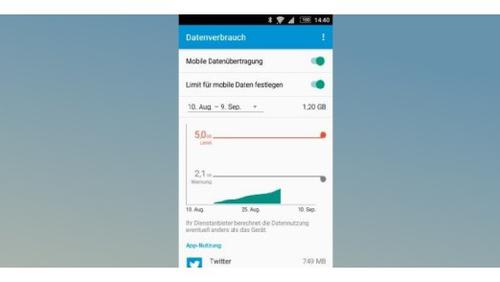
Damit Sie nicht aus Versehen schon in der Mitte des Monats Ihr komplettes Datenvolumen aufgebraucht haben und anschließend entweder langsam surfen oder tief in Tasche greifen, haben Android-Geräte ein praktisches Feature in petto. So können Sie nicht nur eine Warnung einstellen, wenn Sie ein gewisses Datenvolumen verbraucht haben, sondern auch ein Datenlimit festlegen. Die entsprechenden „Stellschrauben“ finden Sie in der Einstellungs-App unter dem Punkt „Datenverbrauch“. Verschieben Sie per Antippen die Linie für die Warnung, und aktivieren Sie, wenn gewünscht, das Limit für mobile Daten per Schieberegler. Anschließend legen Sie auch hier mit der roten Linie Ihre Obergrenze fest. Überschreiten Sie diese, deaktiviert Ihr Smartphone automatisch die mobilen Daten, und Sie tappen nicht in die Kostenfalle.
ZUR SICHERHEIT ALTE WLAN-VERBINDUNGEN LÖSCHEN
Nicht nur Apps und Dateien benötigen ab und zu eine Entrümpelung. Auch die WLAN-Verbindungen profitieren davon. Denn Android sendet laufend die Daten zu gespeicherten WLAN-Verbindungen aus. Diese Funktion dient eigentlich dazu, dass sich das Smartphone möglichst schnell mit einem bekannten WLAN verbinden kann. Sie führt allerdings auch dazu, dass jeder in der Nähe Ihres Smartphones die ausgesendeten Daten empfangen kann. Mit etwas technischem Know-how und Zugriff auf die Geodaten von WLAN-Routern lassen sich Ihre Aufenthaltsorte dann ganz leicht ausfindig machen.
Unser Tipp daher: Löschen Sie alle nicht mehr benötigten WLAN-Hotspots aus der Liste Ihres Smartphones. Wählen Sie dazu in den Einstellungen die Option „Verbindungen, WLAN“ beziehungsweise „Drahtlos & Netzwerke -> WLAN“. Dort findet sich die Liste mit allen jemals verbundenen WLANs (bei Sony und Google ist ein Zwischenschritt über das Zahnrad nötig, danach „Gespeicherte Netzwerke“). Tippen Sie länger auf einen Eintrag, um ihn zu löschen. Bei manchen Smartphone-Modellen tippen Sie den Eintrag auch nur kurz an und wählen „Vergessen“.
*Sandra Ohse ist Teil der PC-Welt Redaktion, Dennis Steimels, Verena Ottmann und Andreas Hitzig




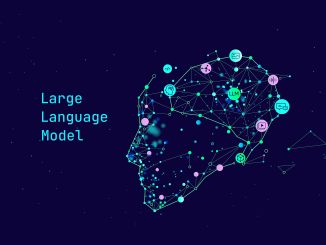





Be the first to comment